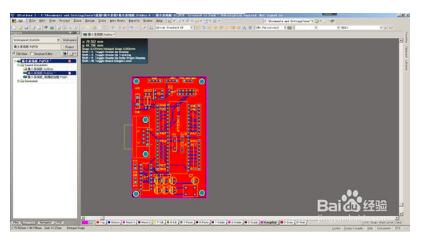Protel如何自定义PCB的尺寸,这个需要知道!如果尺寸与PC版大小不符,可能看起来很是不美观,下面介绍的是如何自定义PCB尺寸。
1、启动软件AlTIum designer,如图:
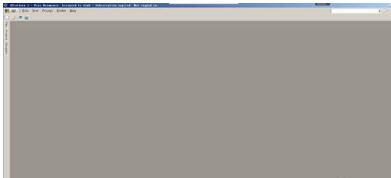
2、加载你自己的PCB工程文件,此处以一个最小系统为例来说明一下,“file”--》 “Open Project”,如图:
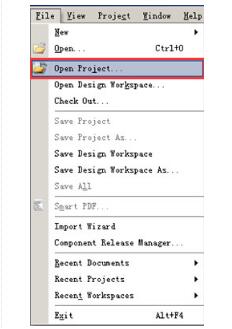
3、打开后,选择最小系统项目工程,单击“打开”即可,如图:
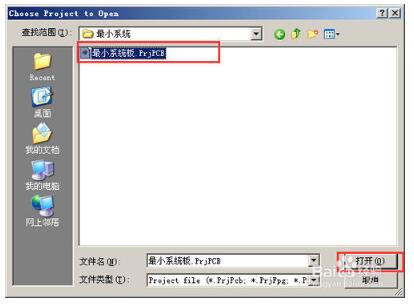
4、打开后,出现的界面如图所示:
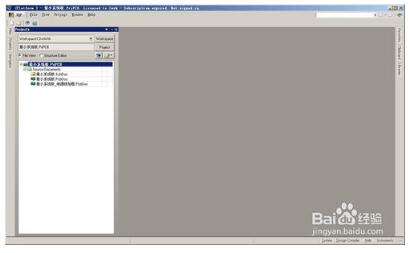
5、点击左侧最小系统,出现如下界面:

6、准备工作完毕,下面才是PCB尺寸的自定义,我们的目标是漆黑的部分和红色覆铜的部分,重叠,像下面这样:
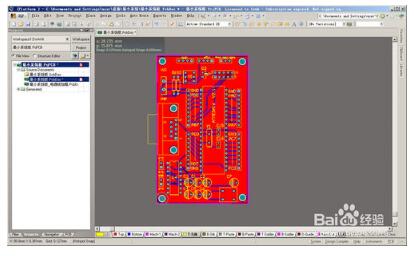
7、所以我们需要做的就是“Design”--》 “Board Shape” --》“Redefine Board Shape”,如图:
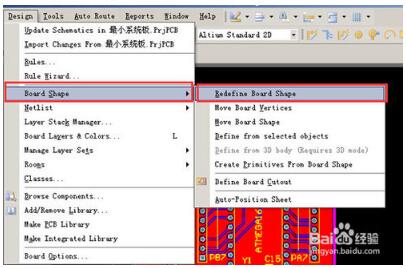
8、然后鼠标会变成“十字型”,在PCB的最外层(Keepout层)的四个点,使用鼠标单击连起来,如图:
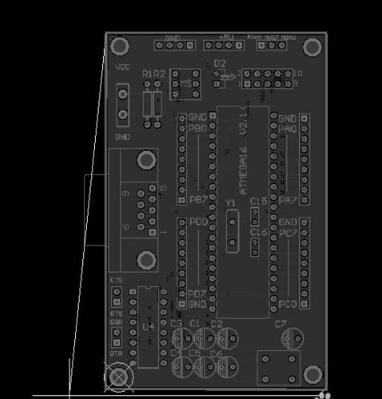
9、依次连接完成后,单击右键,然后就出现截图,

10、到上面一步的时候,已经完成形状行定义操作,为了突出此效果,我们对比一下自定义前和自定义后,如图: